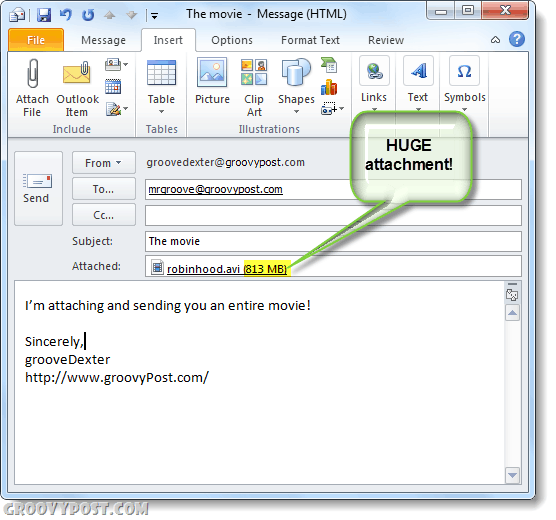كيفية زيادة حد حجم المرفقات في برنامج Outlook 2010
مايكروسوفت أوفيس البريد الإلكتروني مايكروسوفت برنامج Outlook 2010 / / March 18, 2020
تاريخ آخر تحديث

إذا حاولت في أي وقت إرفاق ملف كبير برسالة بريد إلكتروني في ملف Outlook ، فربما تكون قد تلقيت نافذة إشعار تنبهك بأن "حجم المرفق يتجاوز الحد المسموح به. " على الرغم من أنه لا يخبرك ، فإن الحد الأقصى لمرفق الملف الافتراضي في Outlook 2010 هو 20 ميجابايت. ما سنفعله في هذه الكيفية هو تغيير هذا الحد إلى أي شيء تريده! ومع ذلك ، ضع في اعتبارك أن أحجام مرفقات الملف ستظل محكومة بحدود مزود خدمة البريد الإلكتروني الخاص بك.
الخطوة 1
انقر ال ابدأ قائمة Orb, اكتبرجديت في مربع البحث و صحافة أدخل.
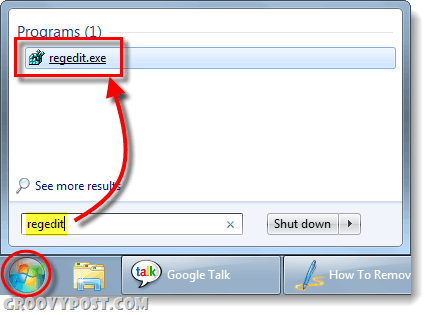
الخطوة 2
التنقل إلى مفتاح التسجيل التالي:
HKEY_CURRENT_USER \ Software \ Microsoft \ Office \ 14.0 \ Outlook \ Preferences
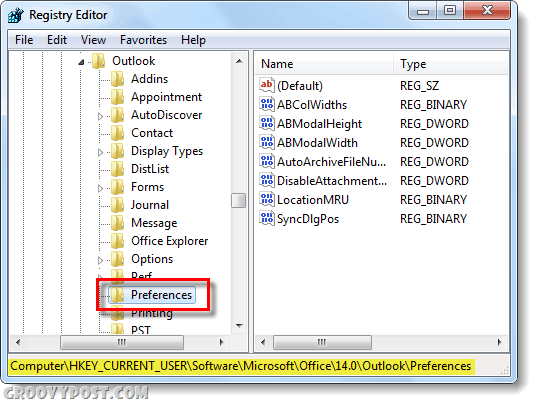
الخطوه 3
انقر على اليمين مساحة فارغة في اللوحة اليمنى لمفتاح التفضيلات و تحديدجديد> قيمة DWORD (32 بت).
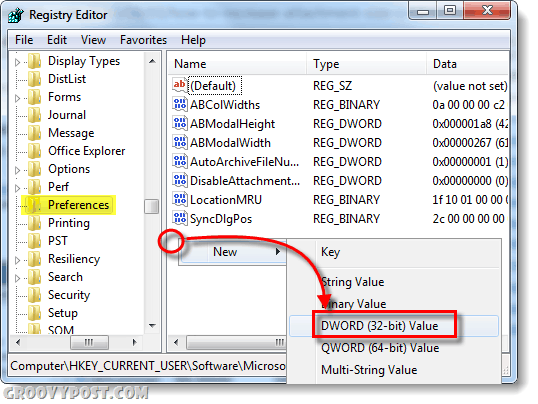
الخطوة 4
انقر على اليمين الجديد MaximumAttachmentSize DWORD و تحديدتعديل.
سيخبر الرقم الذي تضعه في مربع بيانات القيمة برنامج Outlook عن حجم مرفق الملف للسماح بإرسال رسائل البريد الإلكتروني. يتم تحديد هذا الحجم بالكيلوبايت. فيما يلي بعض الأرقام الشائعة التي يمكنك إدخالها.
- 0= غير محدود (اي حجم)
- 1048576 = 1 جيجا بايت
- 102400 = 100 ميغا بايت
- 51200 = 50 ميغا بايت
- 1024 = 1 ميغا بايت
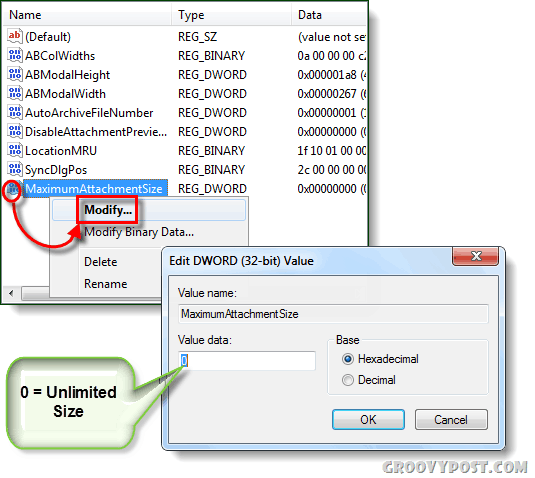
منجز!
الآن يمكنك إرفاق ملفات من أي حجم تريده لرسائل البريد الإلكتروني في Outlook 2010! هناك شيئين يجب الانتباه إليهما بالرغم من ذلك. أولاً ، قد يستغرق إرسال ملف ضخم بعض الوقت ما لم يكن لديك سرعة تحميل هائلة على اتصالك بالإنترنت. وأخيرًا ، لا يدعم معظم موفري البريد الإلكتروني مرفقات الملفات الكبيرة ، إليك بعض القيود الشائعة:
| مزود البريد الإلكتروني | الحد الأقصى لحجم المرفق |
| Gmail تطبيقات جوجل ايميل موقع ياهو بريد أميريكا أون لاين بريد مباشر |
25 ميجابايت 20 ميجابايت (50 ميجا بايت لأول مرة) 25 ميجابايت 25 ميجابايت 50 ميجا بايت |
ضع هذا في اعتبارك قبل محاولة إرسال مرفق وحشي إلى صديق في GMAIL.